Google nalog je ključ za pristup velikom broju servisa i aplikacija na Android uređaju, kao što su Gmail, Google Drive i Google Photos. Generalno, Google nalog pojednostavljuje korišćenje svih Android telefona, tako što čini bespotrebnim da se ručno prijavljujete na svaki servis pojedinačno, već to čini neprimetno, sinhronizujući vaše sačuvane lozinke na svim uređajima.
Na većini uređaja, uključujući jeftine Android telefone, možete da se prijavite na više Google naloga i izaberete onaj glavni koji najčešće koristite. Međutim, mogu postojati slučajevi kada želite da potpuno uklonite nalog, na primer kada upravljate nekim nalogom koji je povezan sa određenim uslugama ili kad prodajete telefon, vraćate ga poslodavcu itd. Na sreću, brisanje naloga je jednostavno, bez obzira koji Android uređaj koristite. Evo kako da to uradite:
Uklonite Google nalog sa Android telefona ili tablet računara
Skoro sve što radite na Android telefonu ili drugom uređaju se vrti oko aktivnog Google naloga. Ukoliko taj nalog uklonite ili izbrišete, gubite pristup svakoj Google aplikaciji, servisu ili funkciji.
Vaše poruke, Gmail prepiska, rezervne kopije u oblaku Google One i pristup Google Play prodavnici su stvar prošlosti dok se ponovo ne prijavite. Ovo je tek nekoliko primera. Takođe gubite mogućnost da koristite druge Google usluge kao što su Nearby Share, Google Pay i Find My Device.
Pre nego što uklonite Google nalog napravite „backup“ najvažnijih podataka na drugoj lokaciji. Sačuvajte svoje poruke, kontakte i sve ostalo što želite.
- Otvorite Settings na Android telefonu.
- Skrolujte do opcije Passwords and accounts.
- Izaberite Google nalog koji želite da obrišete.
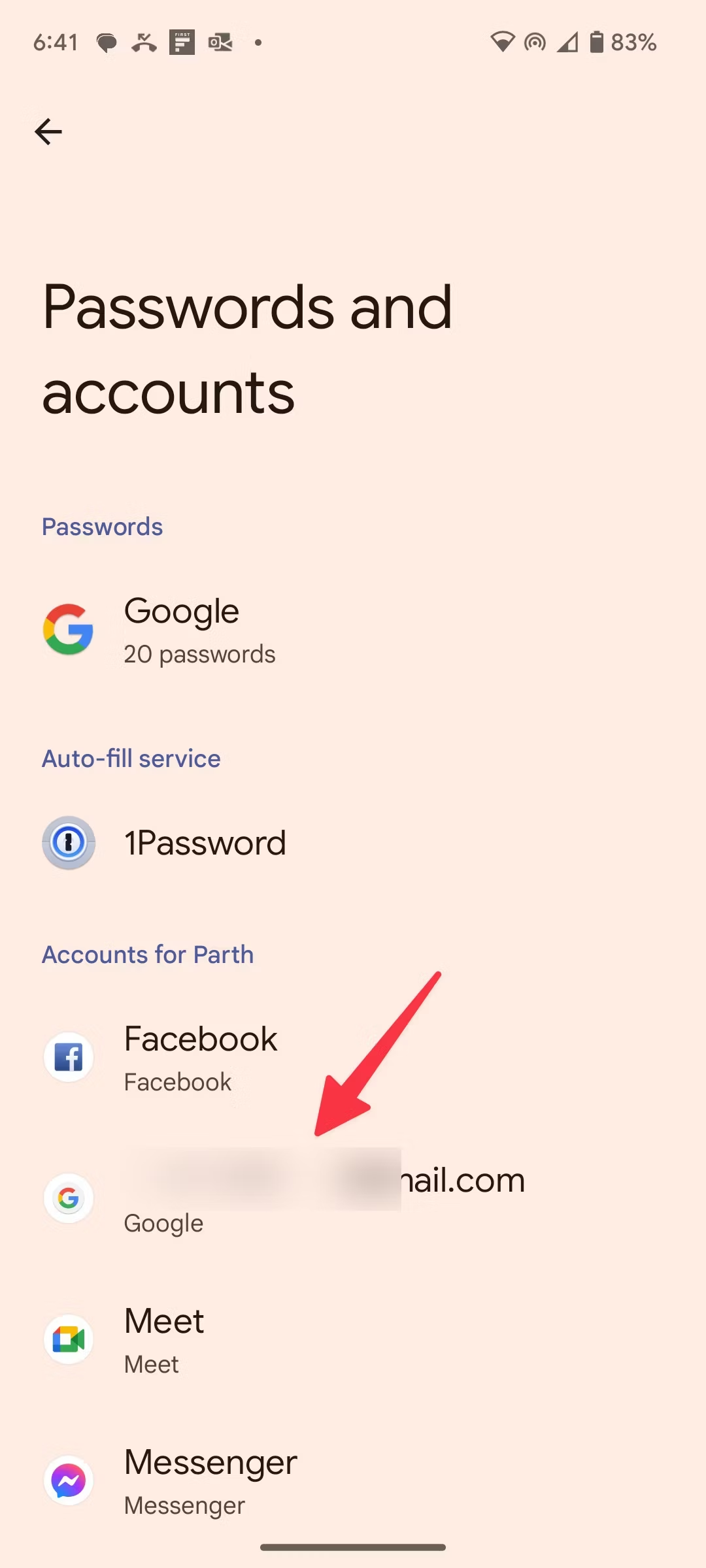
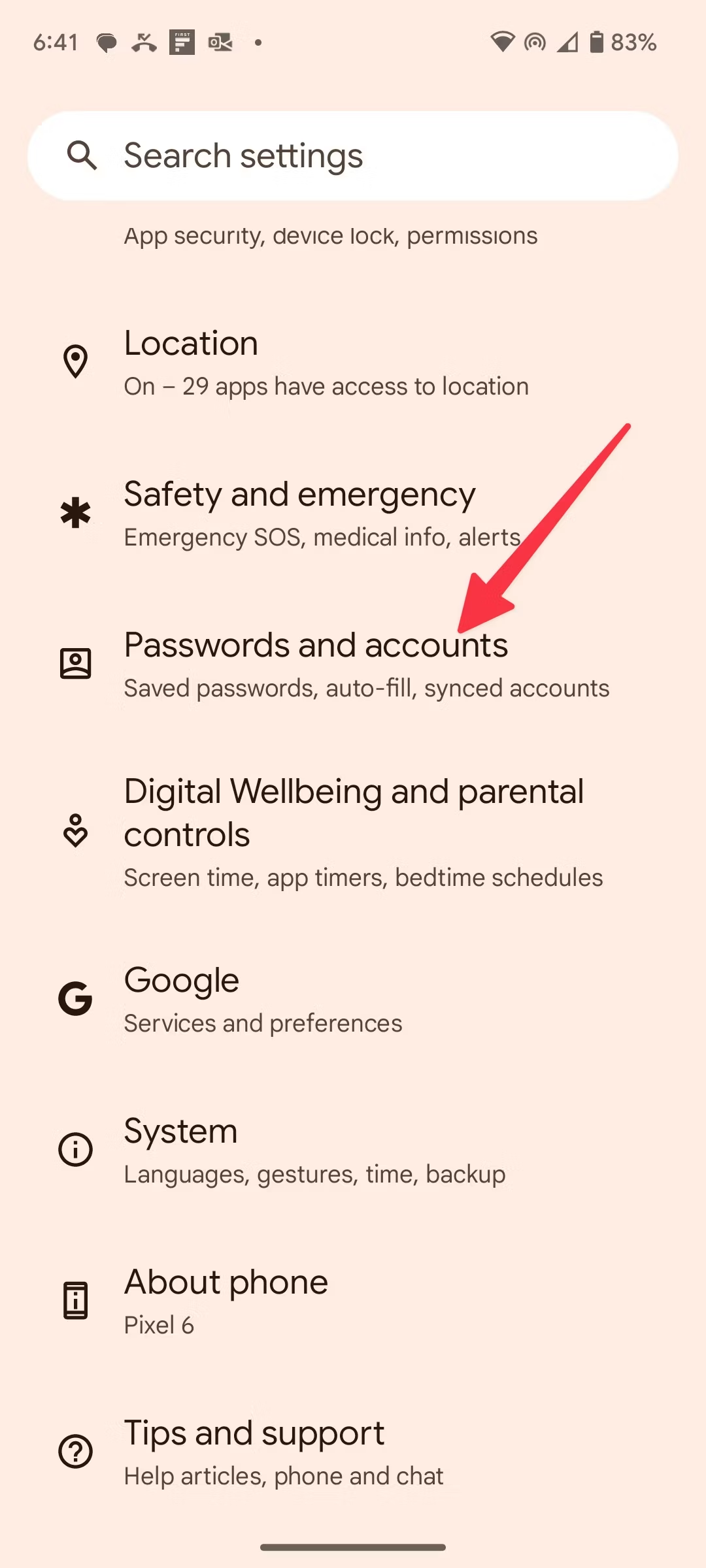
- Pritisnite Remove account.
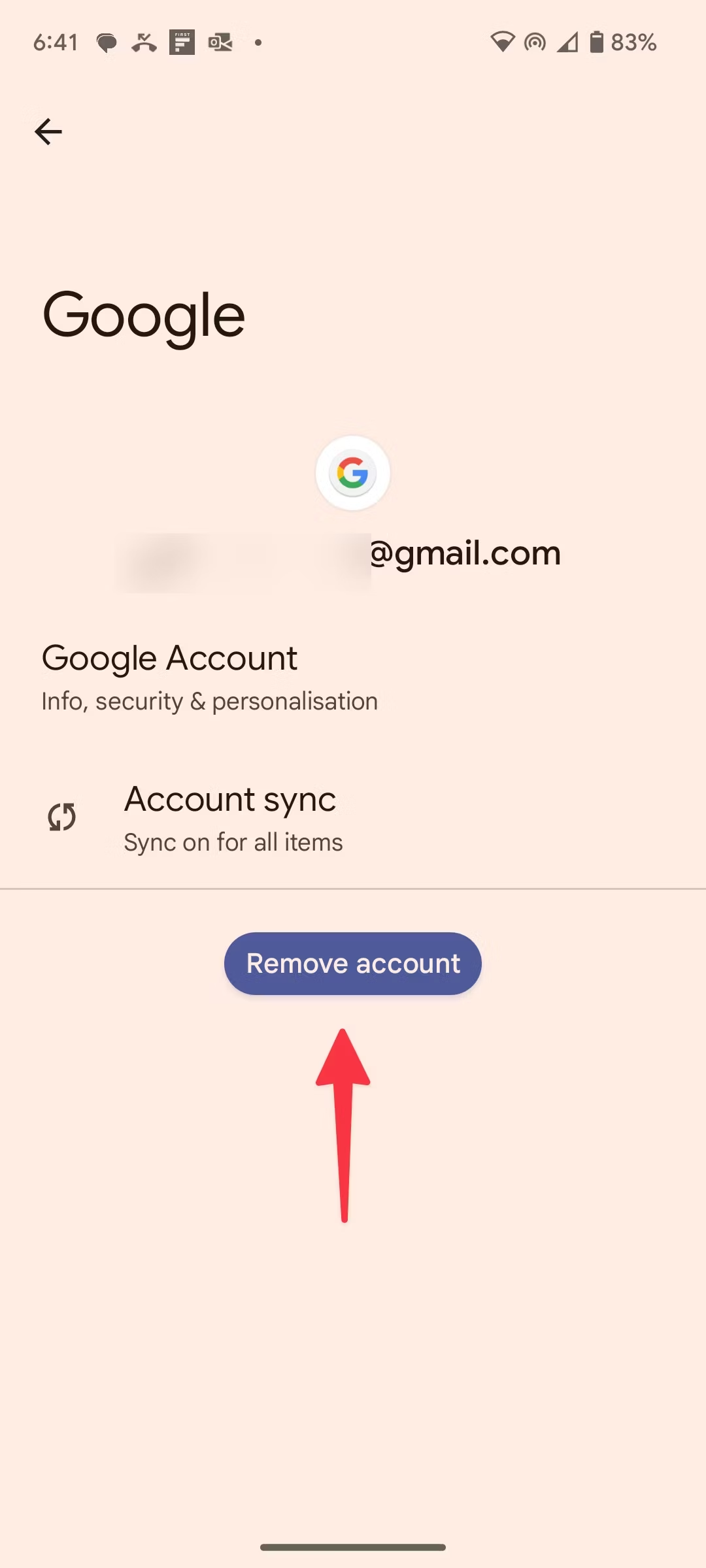
- Proverite sadržaj pop-up ekrana i potvrdite vaš izbor. Od vas će se zahtevati da uneste PIN ili lozinku vašeg uređaja ukoliko brišete glavni Google nalog.
Potom će Google obrisati vaše poruke, kontakte i ostale podatke sa Android telefona. Podaci će se i dalje čuvati u „cloud-u“ na Google serverima, ali ih više neće biti na telefonu sa koga ste uklonili Google nalog.
Ukoliko želite da proverite da li su vaši podaci sačuvani, pristupite Gmail i Google Drive servisima sa desktop internet pregledača (Chrome) da proverite kontakte, email poštu i datoteke.
Brisanje Google naloga sa Samsung Galaxy telefona
Samsung koristi nešto drugačiju Settings aplikaciju na Galaxy telefonima. Zato navodimo korak po korak, kako se briše Google nalog na Samsung mobilnim telefonima:
- Uđite u Settings na vašem Samsung telefonu
- Skrolujte do menija Accounts and backup.
- Pritisnite Manage accounts.
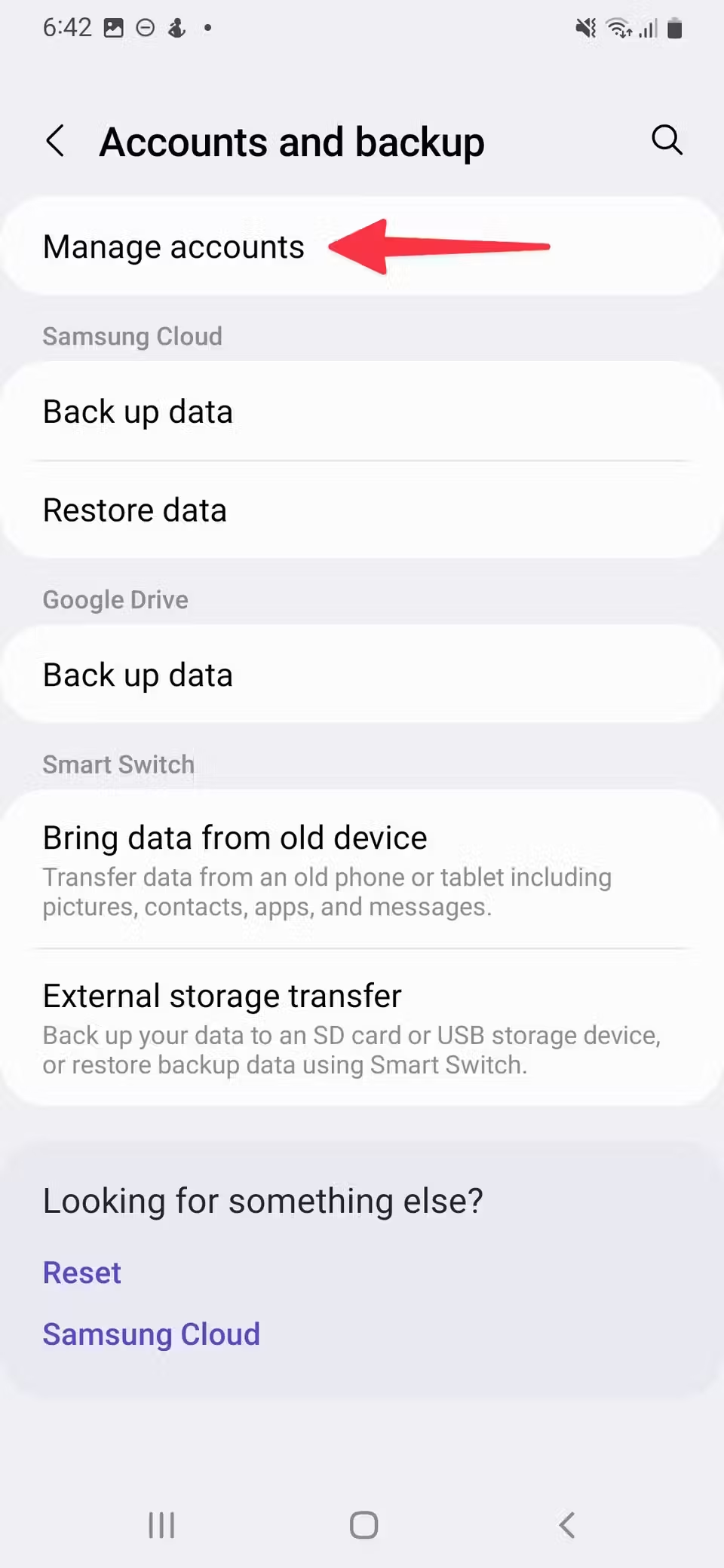
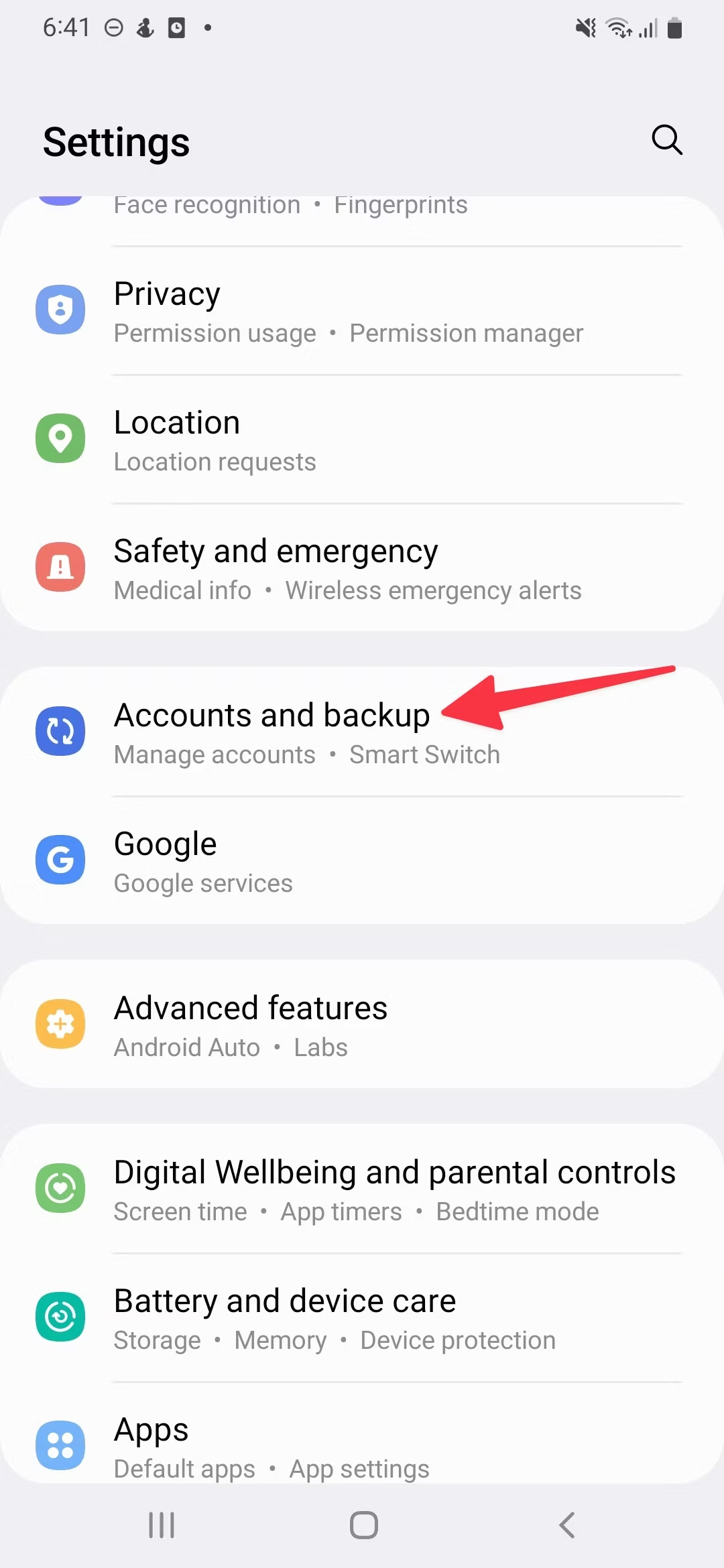
- Možete da proverite svoje Google, Samsung, Outlook, WhatsApp i druge naloge na društvenim mrežama. Izaberite Google nalog koji želite da obrišete.
- Pritisnite Remove account.
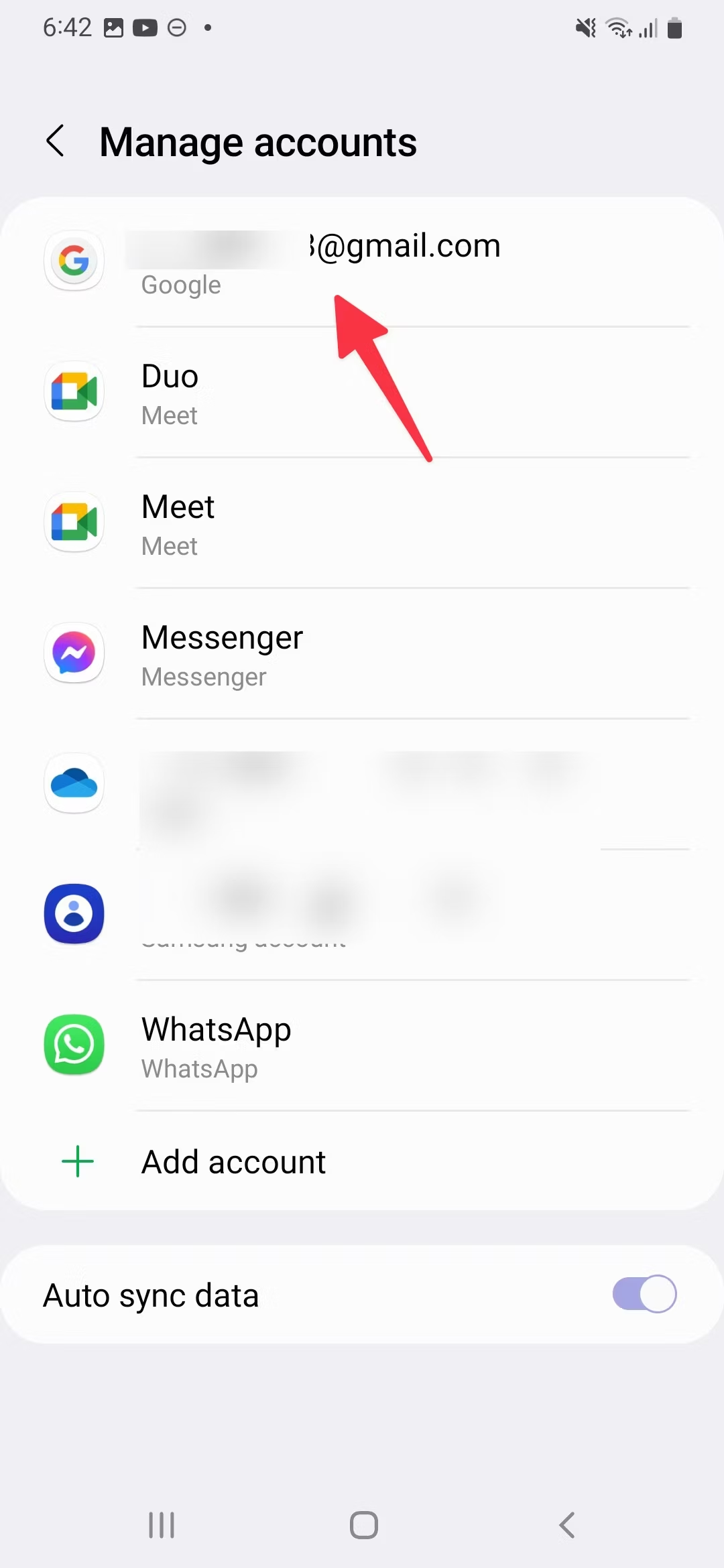
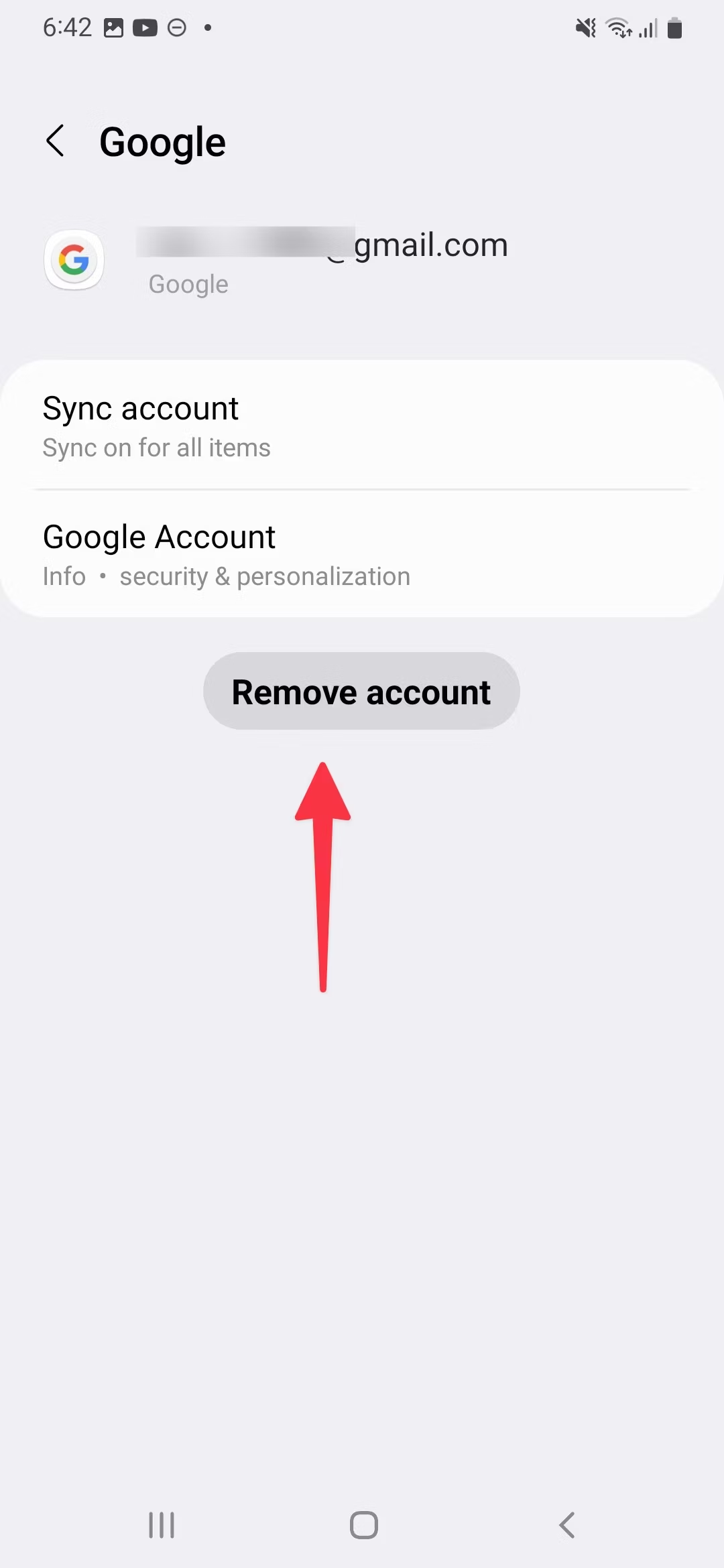
Brisanje Google naloga sa iPhone telefona ili iPad tablet računara
Apple takođe podržava Google naloge na iPhone telefonima. Možete deaktivirati Gmail, Contacts, Calendar i Notes sinhronizaciju na vašem iPhone telefonu ili obrisati email nalog.
Na primer, sistem će obrisati Gmail Calendars iz osnovne Calendar aplikacije kada isključite Calendar sync (sinhronizaciju) opciju. U suprotnom, brisanjem vašeg Google naloga, uklanjate sve podatke iz Calendar, Notes i Contacts aplikacija na vašem iOS uređaju.
- Pokrenite Settings na iPhone uređaju.
- Skrolujte do Mail opcije.
- Izaberite Accounts.
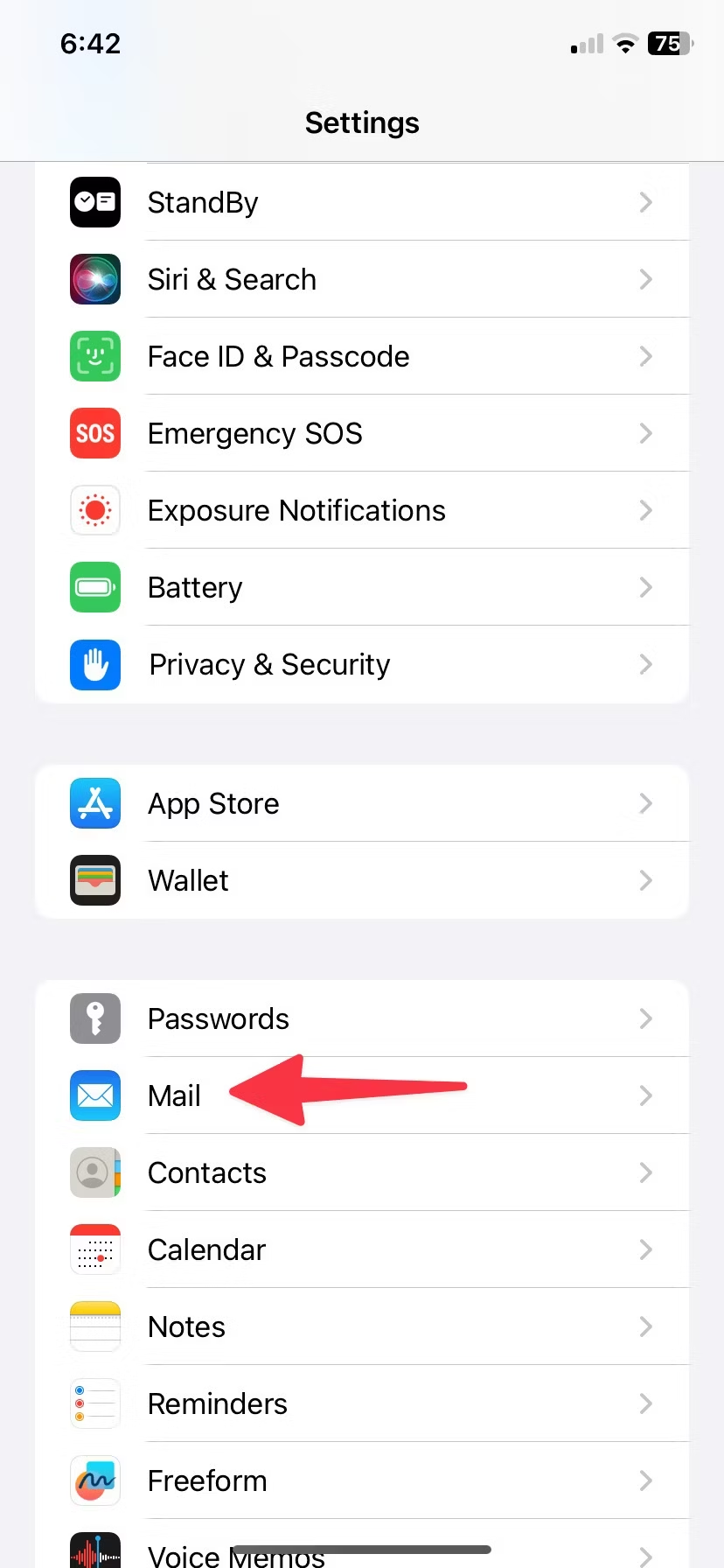
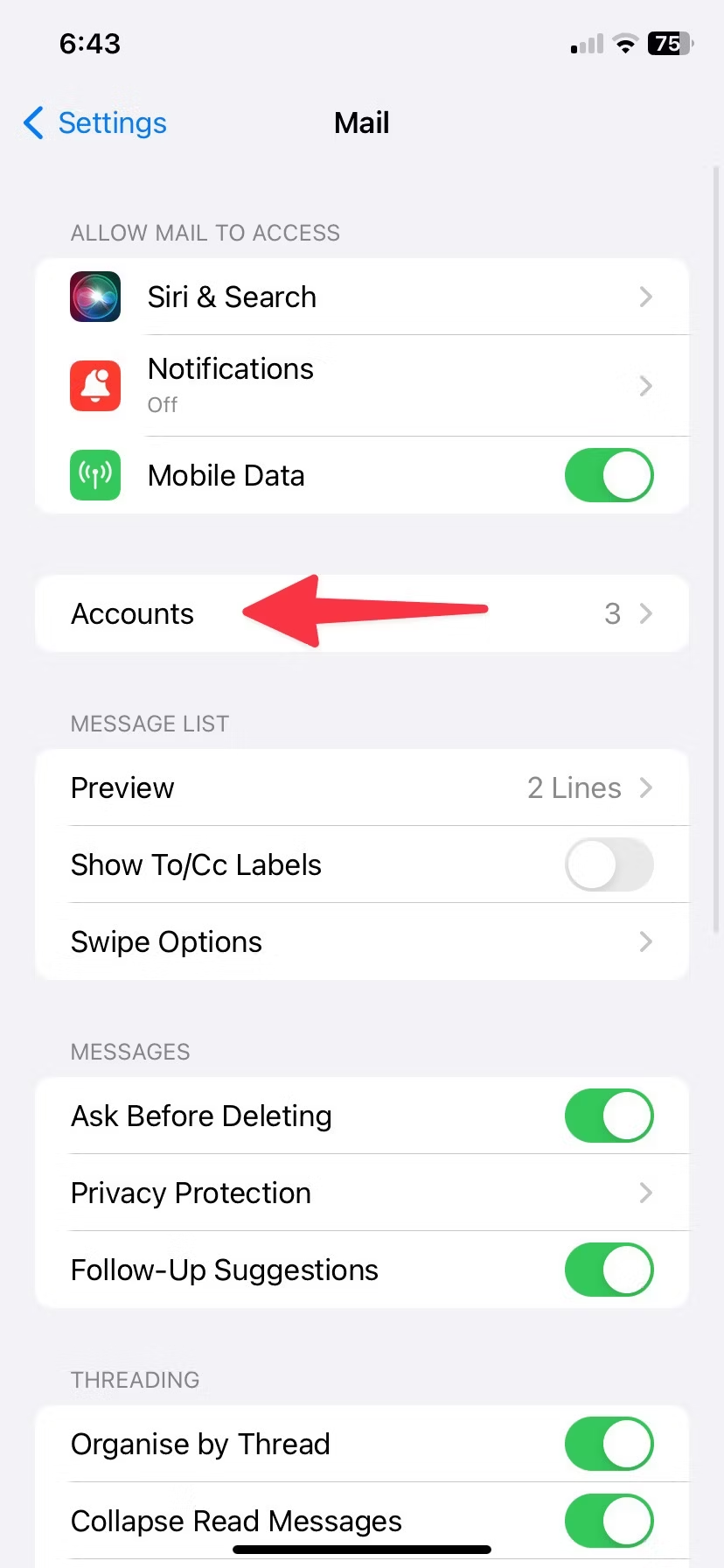
- Izaberite vaš Gmail nalog.
- Pritisnite Delete from My iPhone.
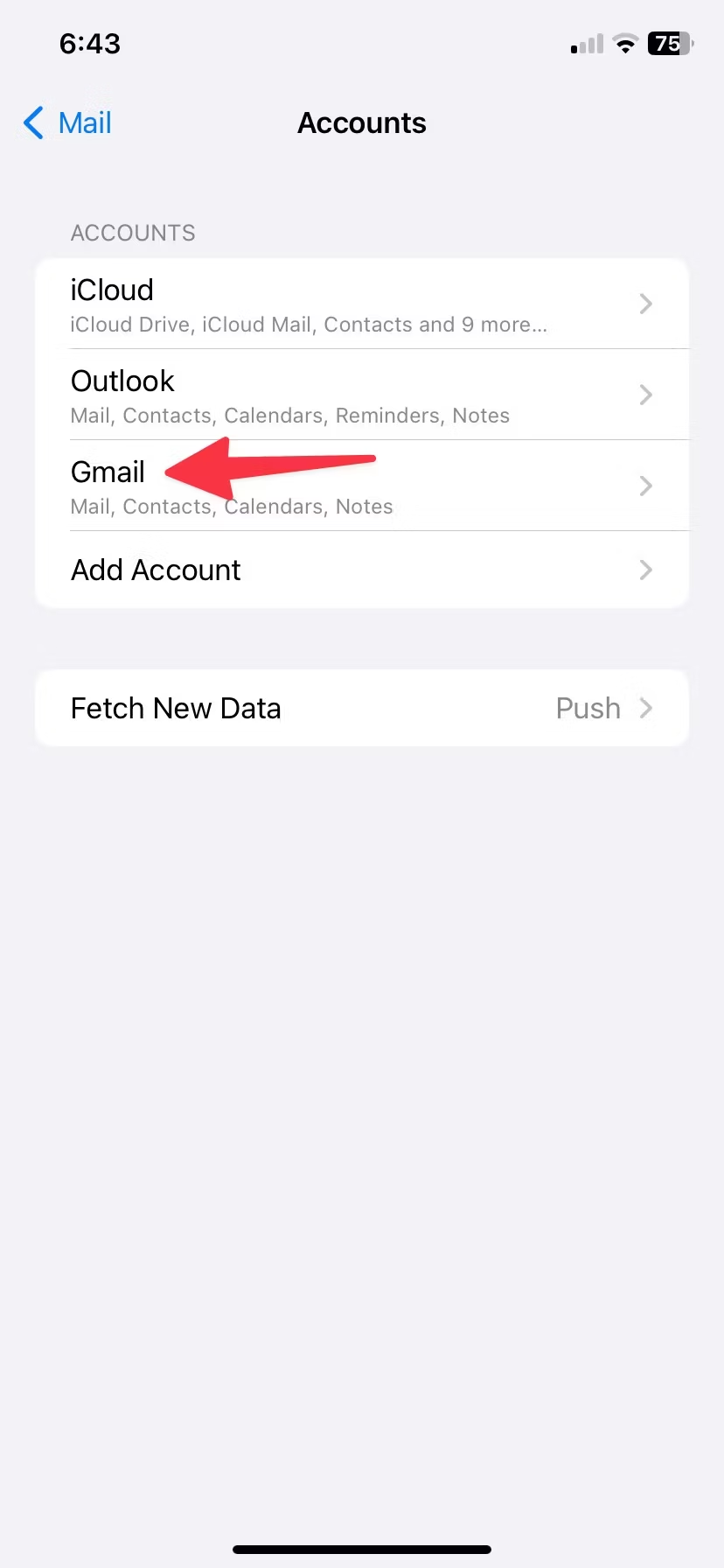
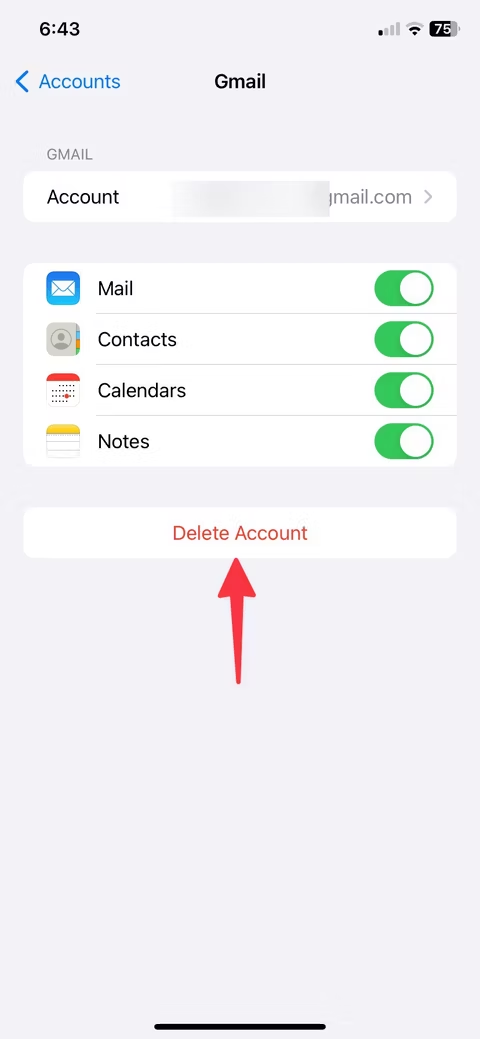
NAPOMENA: Možete dodati Google nalog na vašem iPhone telefonu iz istog menija.
Brisanje Google naloga daljinskim načinom
Ukoliko ste izgubili ili vam je neko ukrao Android ili iPhone telefon, možete obrisati vaš Google nalog daljinskim putem kako bi sprečili neovlašćen pristup podacima na uređajima bez kojih ste ostali. Evo kako da podesite Google nalog preko interneta i odjavite se sa bilo kog uređaja.
- Idite na Google web nalog i prijavite se sa parametrima vašeg naloga.
- Izaberite meni Security sa bočno prikazanog menija.
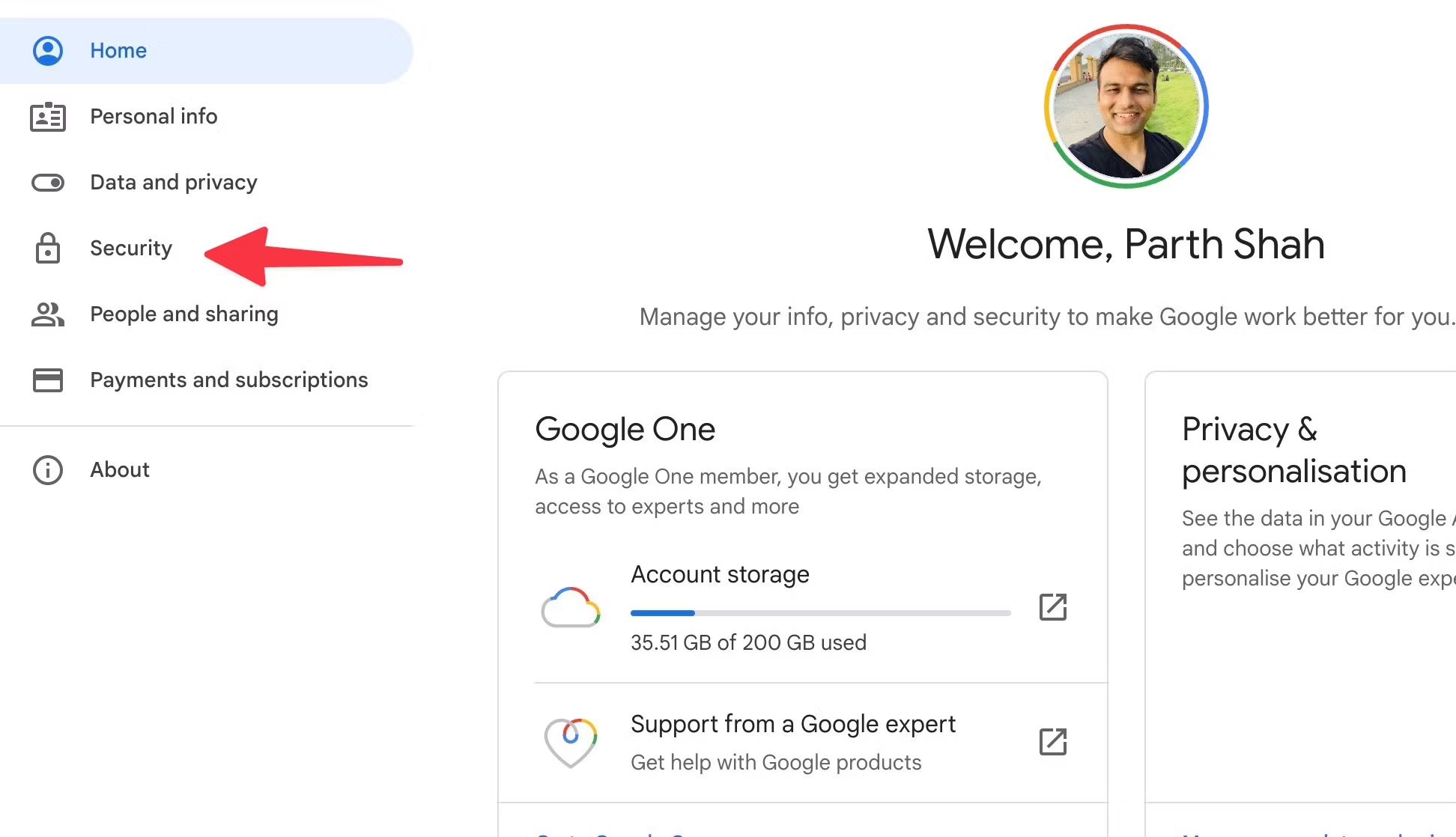
- Skrolujte do Your device menija.
- Izaberite opciju Manage all devices.
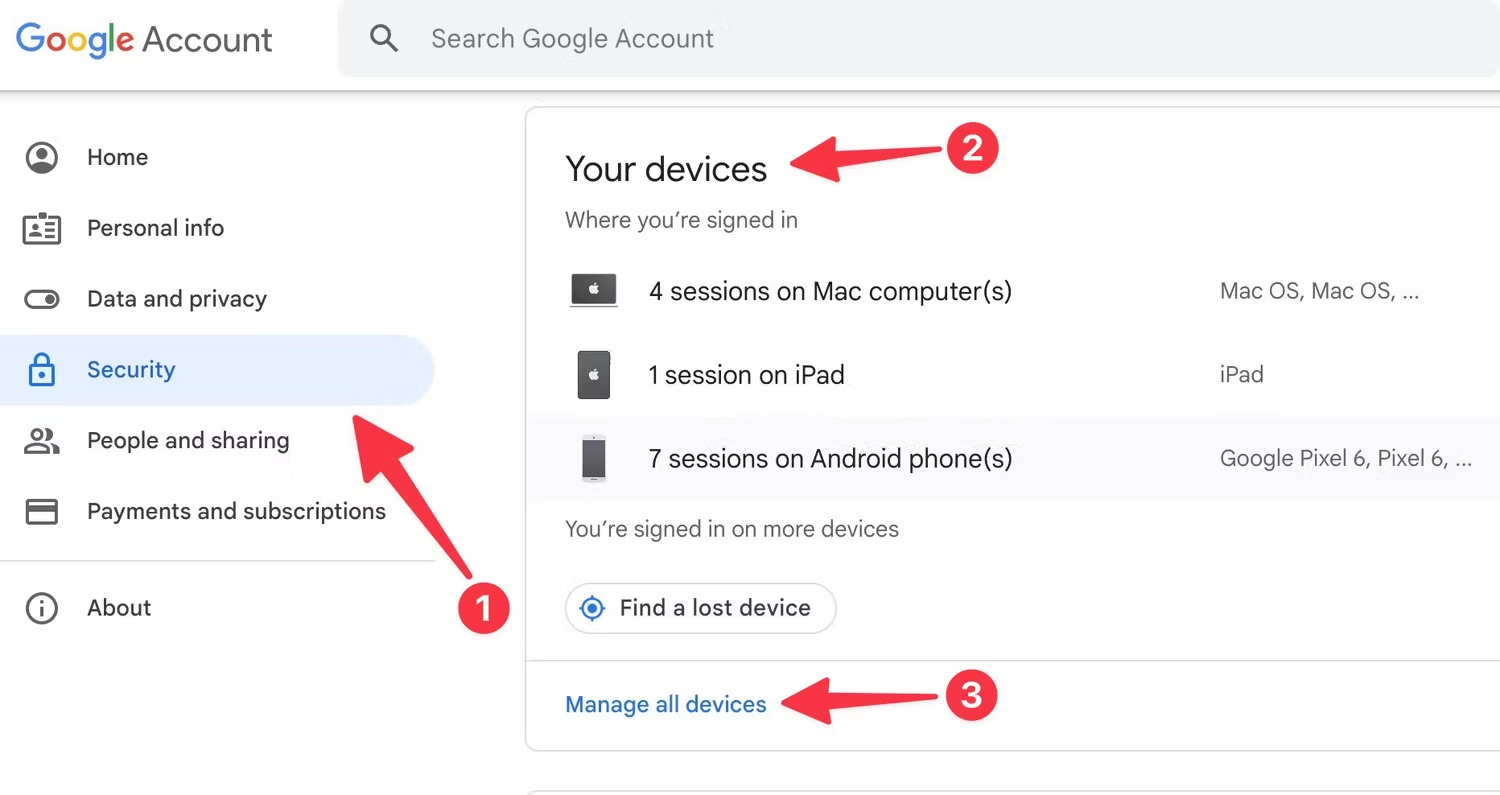
- Google će prikazati i razvrstati vaše uređaje na osnovu operativnog sistema koji pokreću. Izaberite željeni uređaj iz ponuđene liste.
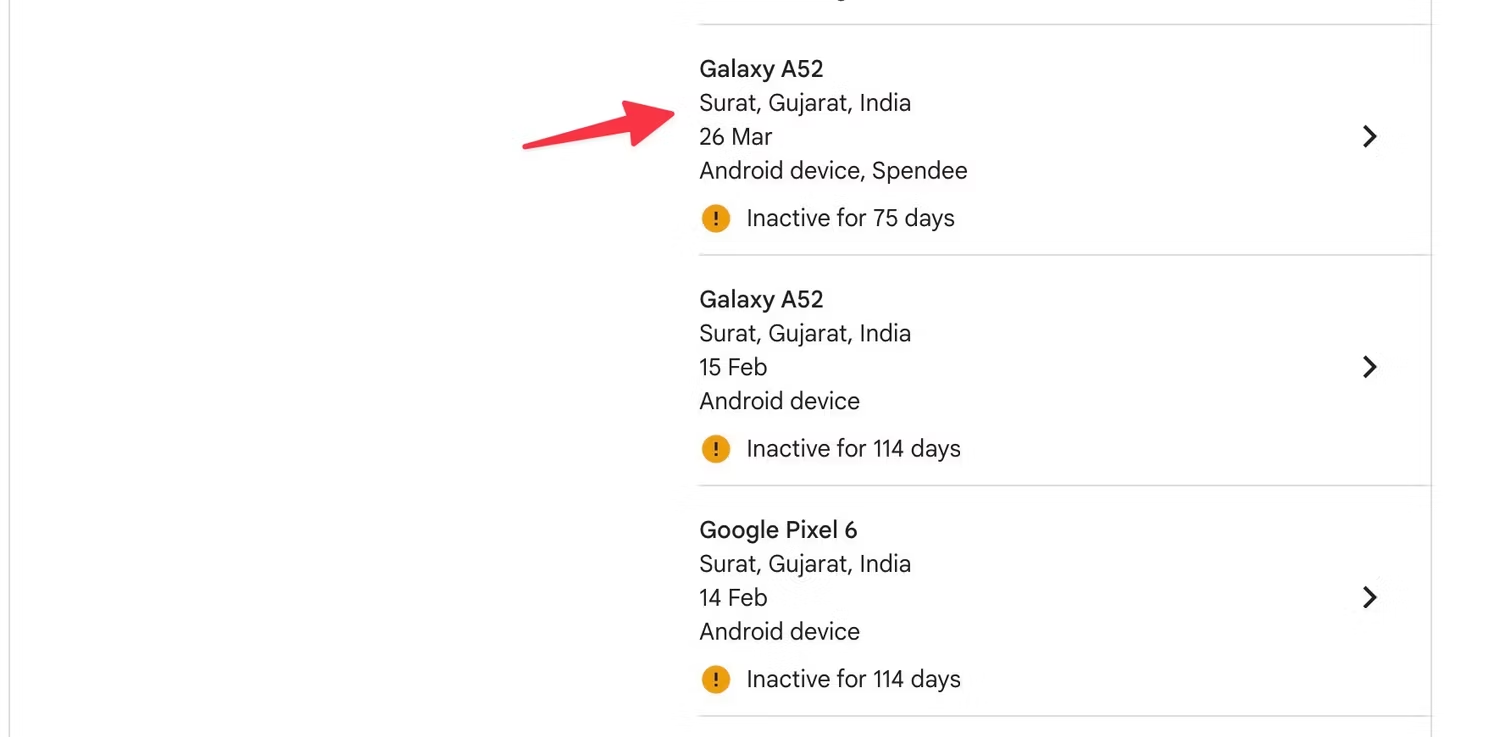
- Izaberite opciju Sign out i potvrdite izbor kada vam se pojavi pop-up meni. Pristup vašem Google nalogu će biti obrisan sa uređaja.
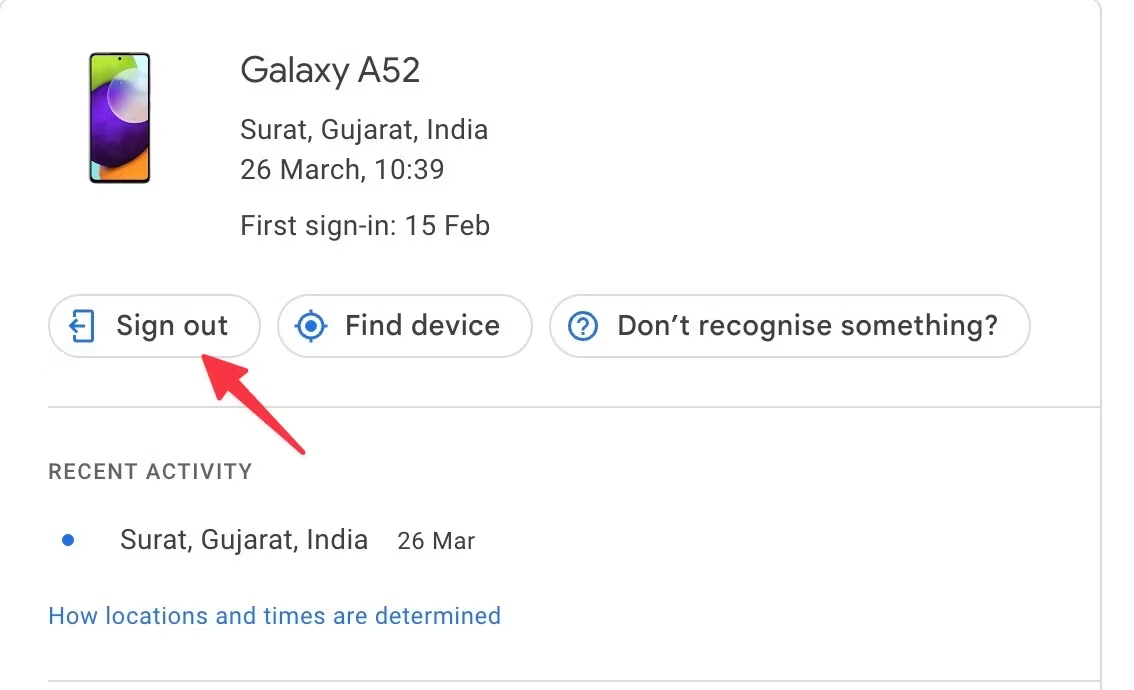
Izvor: AndroidPolice.
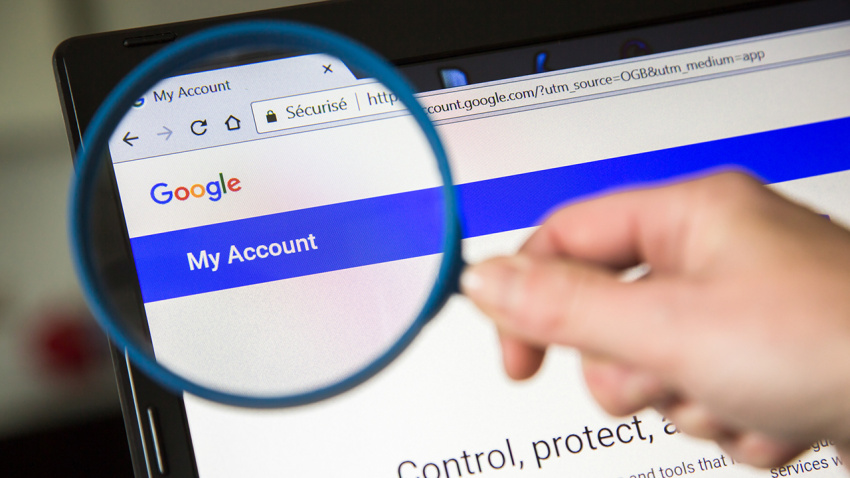


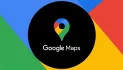

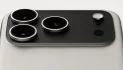
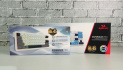






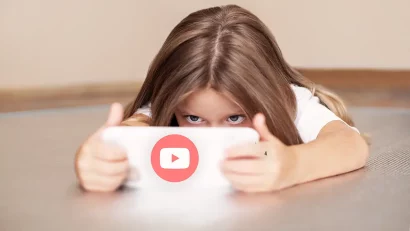
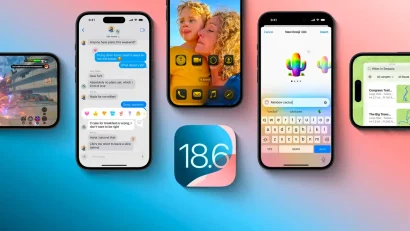
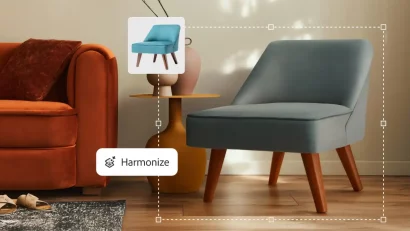


Веома корисно.
А како да избришем све гугл апликације које постоје на телефону ?
Kupi Huawei :)
Мислиш Хонор?
Vraćanje na fabrička podešavanja?
Zaključa ti telefon sa FRP. Pre je bilo znatno lakše da se prevaziđe, ali kasnije je to postala gimnastika ili nemoguća misija.